تحسين حجم رسومات CAD باستخدام GroupDocs.Viewer .NET لتحسين أداء الويب
مقدمة
قد يكون عرض رسومات CAD كبيرة الحجم بأحجام مثالية أمرًا صعبًا، خاصةً عند السعي لتحقيق أوقات تحميل أسرع وأداء أفضل في تطبيقات الويب. يُبسط GroupDocs.Viewer لـ .NET هذه العملية من خلال السماح لك بتعديل أحجام الصور الناتجة باستخدام عوامل المقياس. يرشدك هذا البرنامج التعليمي خلال إعداد أحجام رسومات CAD وتحسينها باستخدام GroupDocs.Viewer.
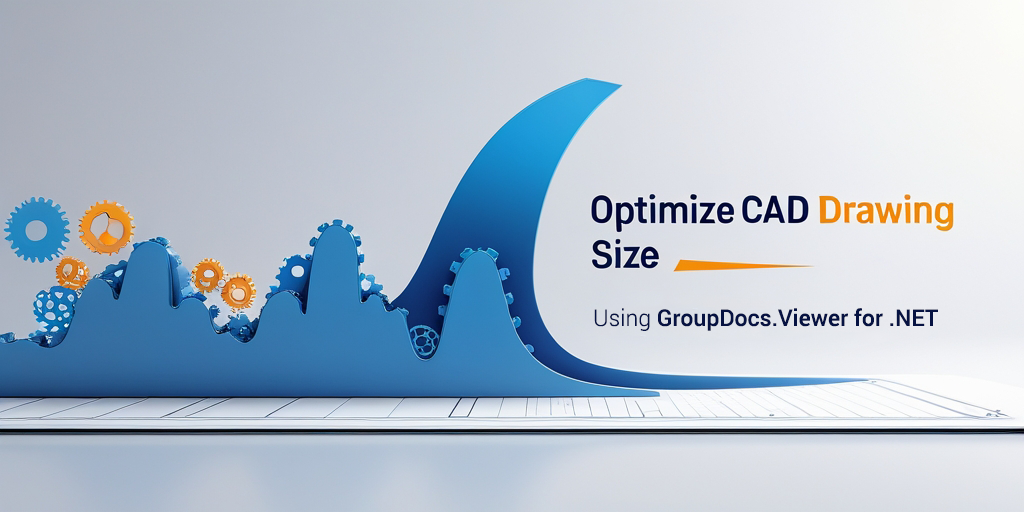
ما سوف تتعلمه:
- إعداد GroupDocs.Viewer لـ .NET
- ضبط أحجام رسومات CAD باستخدام عامل المقياس
- تكوين الخيارات واستكشاف الأخطاء وإصلاحها للمشكلات الشائعة
قم بالتعمق في المتطلبات الأساسية قبل أن نبدأ في تكوين بيئتك.
المتطلبات الأساسية
المكتبات والإصدارات والتبعيات المطلوبة
لمتابعة هذا البرنامج التعليمي، ستحتاج إلى:
- GroupDocs.Viewer لـ .NET (الإصدار 25.3.0 أو أحدث)
- بيئة تطوير متكاملة متوافقة مع .NET مثل Visual Studio
متطلبات إعداد البيئة
تأكد من تثبيت ما يلي على نظامك:
- .NET Framework الإصدار 4.6.1 أو أحدث
- فهم أساسي لإعداد مشروع C# و.NET
متطلبات المعرفة
ستكون المعرفة الأساسية بملفات CAD ومفاهيم عرض HTML وبرمجة C# مفيدة.
إعداد GroupDocs.Viewer لـ .NET
إعداد بيئتك لاستخدام GroupDocs.Viewer سهل للغاية. إليك كيفية تثبيته باستخدام مديري حزم مختلفين:
وحدة تحكم مدير الحزم NuGet
Install-Package GroupDocs.Viewer -Version 25.3.0
.NET CLI
dotnet add package GroupDocs.Viewer --version 25.3.0
خطوات الحصول على الترخيص
لاستخدام GroupDocs.Viewer، يمكنك البدء بفترة تجريبية مجانية أو الحصول على ترخيص مؤقت لإجراء اختبارات أكثر شمولاً. للاستخدام الإنتاجي، يلزم شراء ترخيص.
- نسخة تجريبية مجانية: قم بتنزيل أحدث إصدار من إصدارات GroupDocs.
- رخصة مؤقتة: التقدم بطلب للحصول على ترخيص مؤقت على موقع إلكتروني.
- شراء: للحصول على الوصول الكامل، قم بشراء الترخيص من خلال هذا الرابط: شراء GroupDocs.
التهيئة الأساسية والإعداد باستخدام C#
بمجرد تثبيت الحزمة، إليك كيفية تهيئة GroupDocs.Viewer وإعداده في مشروع .NET الخاص بك:
using System;
using GroupDocs.Viewer;
namespace CadImageAdjustment
{
class Program
{
static void Main(string[] args)
{
string documentPath = "path/to/your/sample.dwg"; // المسار إلى ملف CAD الخاص بك
using (Viewer viewer = new Viewer(documentPath))
{
// سيتم وضع منطق التكوين والعرض هنا
}
}
}
}
دليل التنفيذ
ضبط حجم الصورة الناتجة لرسومات CAD
هذه الميزة مفيدة بشكل خاص عند الحاجة إلى عرض رسومات CAD بأحجام مختلفة دون فقدان الجودة. لنشرح الخطوات:
الخطوة 1: تهيئة كائن العارض
ابدأ بإنشاء Viewer الكائن مع مسار المستند الخاص بك.
using (Viewer viewer = new Viewer(documentPath))
{
// التكوين الإضافي سوف يتبع
}
الخطوة 2: تكوين خيارات العرض
إعداد خيارات عرض HTML لتحديد كيفية عرض رسومات CAD. نستخدم موارد مُضمنة لتبسيط العمل.
string outputDirectory = "your/output/directory/";
string pageFilePathFormat = Path.Combine(outputDirectory, "page_{0}.html");
HtmlViewOptions options = HtmlViewOptions.ForEmbeddedResources(pageFilePathFormat);
الخطوة 3: تعيين خيارات عرض CAD
استخدم عامل المقياس لضبط حجم صورك الناتجة. هنا، نستخدم عامل مقياس بقيمة 0.5f، مما يقلل حجم الصورة إلى النصف.
options.CadOptions = CadOptions.ForRenderingByScaleFactor(0.5f);
الخطوة 4: عرض المستند
وأخيرا، اتصل بـ View طريقة لعرض مستندك بالخيارات المحددة.
viewer.View(options);
نصائح استكشاف الأخطاء وإصلاحها
- تأكد من أن مسارات الملفات الخاصة بك صحيحة ويمكن الوصول إليها.
- إذا واجهت أخطاء، فتأكد من تثبيت كافة التبعيات بشكل صحيح.
- استخدم التسجيل لالتقاط أي مشكلات أثناء العرض.
التطبيقات العملية
إن تعديل أحجام صور CAD له العديد من التطبيقات في العالم الحقيقي:
- بوابات الويب: قم بتحسين الرسومات الكبيرة لتسريع أوقات التحميل على بوابات الويب التي تعرض الخطط المعمارية.
- تطبيقات الهاتف المحمول: عرض إصدارات مصغرة من ملفات CAD للأجهزة المحمولة ذات مساحة الشاشة المحدودة.
- التكامل بين المنصات: دمج GroupDocs.Viewer مع تطبيقات .NET لتوفير تجارب عرض مستندات سلسة عبر منصات مختلفة.
اعتبارات الأداء
نصائح لتحسين الأداء
- استخدم عوامل المقياس بحكمة لتحقيق التوازن بين الجودة والأداء.
- تخلص من
Viewerقم بإزالة الكائنات فورًا بعد استخدامها لتحرير الموارد.
إرشادات استخدام الموارد
راقب استخدام الذاكرة أثناء العرض لضمان تخصيص الموارد بكفاءة، خاصة عند التعامل مع ملفات كبيرة الحجم.
أفضل الممارسات لإدارة ذاكرة .NET
تنفيذ أنماط التخلص المناسبة والنظر في استخدام العمليات غير المتزامنة عند الاقتضاء للحفاظ على استجابة التطبيق.
خاتمة
في هذا البرنامج التعليمي، تناولنا كيفية ضبط حجم الصورة الناتجة لرسومات CAD باستخدام GroupDocs.Viewer لـ .NET. من خلال إعداد بيئتك، وتكوين خيارات العرض، وعرض المستندات بمعاملات المقياس، يمكنك إدارة ملفات CAD كبيرة الحجم بفعالية في تطبيقات متنوعة.
الخطوات التالية:
- استكشف الميزات الإضافية لـ GroupDocs.Viewer
- تجربة تكوينات مختلفة لتناسب احتياجاتك المحددة
هل أنت مستعد لتجربته؟ طبّق هذا الحل في مشروعك اليوم!
قسم الأسئلة الشائعة
- هل يمكنني استخدام GroupDocs.Viewer مجانًا؟
- نعم، يمكنك البدء بفترة تجريبية مجانية لاختبار إمكانياته.
- ما هي تنسيقات الملفات التي يدعمها GroupDocs.Viewer؟
- إنه يدعم أكثر من 80 تنسيقًا مختلفًا للمستندات والصور، بما في ذلك ملفات CAD.
- كيف أتعامل مع ملفات CAD الكبيرة بكفاءة؟
- استخدم عوامل المقياس لتقليل حجم الصور المقدمة لتحقيق أداء أفضل.
- هل هناك طريقة لتخصيص تنسيق الإخراج؟
- نعم، يمكنك تكوين خيارات عرض HTML أو استخدام تنسيقات أخرى مدعومة مثل ملفات PDF والصور.
- ماذا يجب أن أفعل إذا فشل العرض؟
- تحقق من مسارات الملفات، وتأكد من تثبيت التبعيات، وراجع سجلات الأخطاء لاستكشاف الأخطاء وإصلاحها.